16.6 Política de Execução Remota
A política de Execução Remota é usada para executar qualquer arquivo de Script, Binário ou Java.
Para configurar a política de Execução Remota:
-
No ZENworks Control Center, clique na guia .
-
Na lista Políticas, clique em e, em seguida, clique em para exibir a página Criar Nova Política.
-
Na lista Tipo de Política, clique em e, em seguida, clique em para exibir a página Nome da Política.
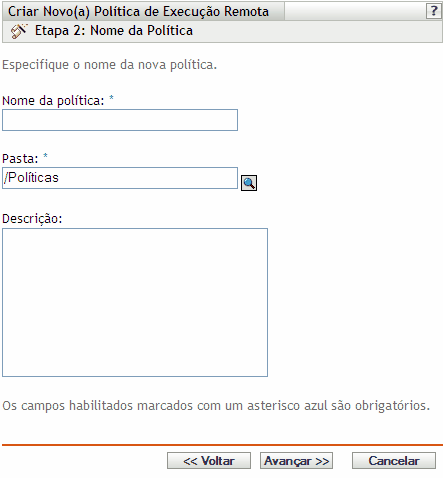
-
Preencha os campos:
-
Nome da política: (Obrigatório) Forneça um nome exclusivo para a política. O nome fornecido é exibido na interface do ZENworks Control Center, que é a ferramenta de administração do ZENworks Linux Management.
Para obter mais informações, consulte o Seção C.0, Convenções de nomeação no ZENworks Control Center.
-
Pasta: (Obrigatório) Digite o nome da pasta ou vá até a pasta em que a política será criada. As pastas são exibidas no ZENworks Control Center.
-
Descrição: Forneça uma breve descrição da política. Essa descrição é exibida na página Resumo da política, na interface do ZENworks Control Center.
-
-
Clique em .
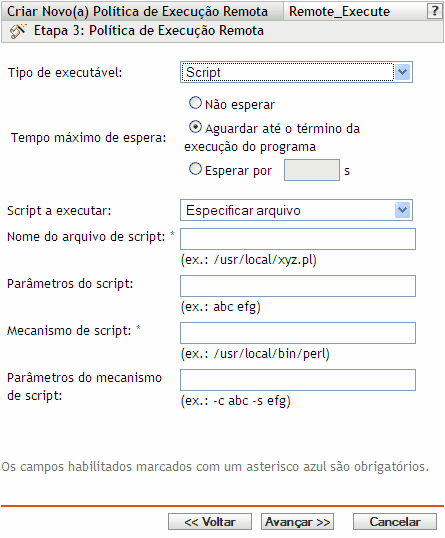
-
Selecione as opções desejadas:
Tipo de executável: Selecione um tipo de executável a ser executado em um dispositivo gerenciado (script, binário ou Java). Dependendo do tipo de executável selecionado, diversas opções estão disponíveis, como descrito abaixo.
Tempo máximo de espera: Indica o tempo de espera após o início do script ou do programa binário ou Java. A tabela abaixo explica as opções disponíveis:
NOTA:O programa iniciado não será encerrado pelo executor se você selecionar a opção ou .
(Condicional) Se você tiver escolhido no campo da Etapa 6, estas serão as opções disponíveis:
Script a executar: Selecione uma opção na lista suspensa:
-
Especifique um arquivo: Preencha os campos:
Nome do arquivo de script: Especifique o caminho absoluto completo, incluindo o nome de arquivo, do script que você deseja executar em um dispositivo gerenciado.
Parâmetros do script: Especifique os parâmetros a serem passados para o arquivo de script indicado. Se você quiser especificar operadores Shell, como os operadores de redirecionamento em , selecione no campo Tipo de Executável e no campo .
Mecanismo de script: Especifica o nome e o local do mecanismo que executa o script. Por exemplo, /usr/bin/perl.
Parâmetros do mecanismo de script: Especifique os parâmetros a serem passados para o mecanismo de script indicado.
-
Definir script próprio: Digite seu script na caixa.
(Condicional) Se você tiver escolhido no campo da Etapa 6, estas serão as opções disponíveis:
Nome do Arquivo Executável: Especifique o caminho absoluto completo, incluindo o nome de arquivo, do programa binário que você deseja executar em um dispositivo gerenciado.
Parâmetros do arquivo executável: Indica os parâmetros a serem passados para o programa binário especificado.
NOTA:Não é possível executar operações shell, como redirecionar usando o tipo de executável Binário. Você pode usar para passar somente os parâmetros necessários ao executável especificado no campo . Se quiser usar operações shell, defina um script próprio.
(Condicional) Se você tiver escolhido no campo da Etapa 6, estas serão as opções disponíveis:
Nome do programa Java: Especifique o programa Java que você deseja executar em um dispositivo gerenciado.
Parâmetros do programa: Especifique os parâmetros a serem passados para o programa Java indicado.
JRE (Java Runtime Executable): Especifique o caminho completo, incluindo o nome do JRE (Java Runtime Executable). O JRE é usado para interpretar o arquivo Java binário.
Parâmetros do JRE: Especifique os parâmetros a serem passados para o JRE (Java Runtime Executable).
NOTA:O script próprio especificado na política de Execução Remota é executado no shell indicado pela variável de ambiente SHELL. O valor da variável SHELL é extraído do ambiente no qual o ZENworks Management daemon é executado. Se um valor não for especificado, então /bin/sh será usado, que é o valor padrão.
-
-
Clique em para exibir a página Resumo.
-
Clique em para criar a política conforme as configurações na página Resumo. Se você clicar em , a Política de Execução Remota será criada, mas não terá dispositivos designados nem uma programação especificada. Eventualmente, você precisará configurar opções adicionais para a política a partir de Seção 17.4, Designando políticas.
ou
Clique em para exibir a página Designações de Políticas e executar as seguintes tarefas:
-
Especificar designações para a política
-
Especificar a programação da política
-
Especificar grupos para a política
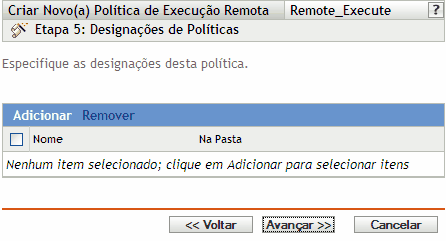
-
-
Atribuir política
-
Clique em para pesquisar e selecionar objetos Servidor ou Estação de Trabalho adequados.
Você também pode selecionar objetos Pasta ou Grupo.
-
Clique na seta para baixo ao lado de ou para expandir a lista e, em seguida, clique no link sublinhado na coluna para selecionar os objetos desejados e exibir os respectivos nomes na caixa de listagem .
Designar uma política a um objeto Grupo é o melhor método de designação. Designar a política a vários objetos (por exemplo, a mais de 250) pode aumentar a utilização do servidor.
-
Clique em .
-
-
Clique em para exibir a página Programação de Política e selecione a programação a ser aplicada às designações.
As configurações definidas nessa página determinam quando a política é aplicada aos dispositivos.
Consulte a Seção 15.3, Programações para obter informações sobre as programações disponíveis.
-
Clique em para exibir a página Grupos de Políticas.
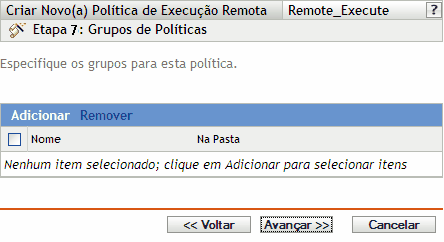
-
(Opcional) Clique em para abrir a caixa de diálogo Selecionar Grupos e, em seguida, clique nos links sublinhados da coluna para escolher os grupos de políticas desejados e exibir os respectivos nomes na caixa de listagem .
O uso de grupos de políticas facilita o processo de administração permitindo o agrupamento de diversas políticas de modo que você possa usar designações e programações comuns, em vez de definir essas configurações para cada política criada. Para obter mais informações, consulte o Seção 17.3, Criando grupos de políticas.
-
Clique em para exibir a página Concluir.
-
Examine as informações da página Concluir, mudando as configurações da política com o botão , conforme necessário. Clique em para criar a política com as configurações definidas na página Concluir.